Alcuni programmi hanno delle famiglie di caratteri preinstallate e quando si crea un progetto con del testo si utilizzano quelle famiglie e in linea di massima non è possibile aggiungerne altre in maniera semplice.
Invece altri software come Word, Writer di LibreOffice, Gimp, Photoshop, Open Live Writer, DaVinci Resolve e altri ancora non hanno dei font preinstallati ma, quando si realizzano dei progetti, si può scegliere tra i caratteri installati nel sistema operativo. Quindi per aggiungere dei nuovi font ai programmi citati non si fa altro che aggiungerli al sistema operativo. In questo post vedremo appunto come cercare e installare nuovi caratteri.
Le nuove famiglie di font saranno cercate in siti in cui vengono offerte gratuitamente e saranno scaricate in formato ZIP per poi essere installate nei PC Windows. L'installazione è particolarmente semplice con la possibilità di scegliere più di una procedura. Per abilitare i nuovi font installati non occorre riavviare il computer ma solo riavviare i programmi affinché possano rilevare le nuove famiglie di caratteri e mostrarle nei rispettivi menù.
I nuovi font potranno essere installati dal Microsoft Store, da Google Font e da DaFont ma ci sono moltissimi altri siti con librerie di famiglie di caratteri da installare gratuitamente ma anche a pagamento.
Ho pubblicato nel mio Canale Youtube un tutorial in cui illustro tutti i passaggi della installazione di nuovi font.
Iniziamo a vedere dove si trovano e come sfogliare i font già installati nel nostro computer Windows.
Si apre il Pannello di Controllo con uno dei tanti metodi possibili. Consiglio di pinnarlo nella TaskBar.
COME SFOGLIARE I FONT INSTALLATI
Nella casella in alto a destra del Pannello di Controllo si digita Caratteri per poi cliccare sul risultato.

Cliccando con il destro del mouse su una delle famiglie di caratteri elencate in ordine alfabetico, se ne visualizzerà il menù contestuale. Si potrà eliminare una famiglia di font o visualizzarne l'anteprima in una finestra.
INSTALLARE NUOVI FONT DAL MICROSOFT STORE
Si aprono le Impostazioni digitando
I nuovi caratteri possono essere installati tramite trascinamento. Si va invece sul link Ottieni altri tipi di caratteri dal Microsoft Store per aprire appunto lo Store e scorrere le famiglie installabili.

Alcune sono gratuite mentre altre sono a pagamento. Per ciascuna viene mostrato un carattere di anteprima.
Si clicca sopra alla miniatura per poi andare su Ottieni e attendere la fine della installazione. Al termine potremo constatare che il font è stato aggiunto nei rispettivi elenchi del Pannello di Controllo e delle Impostazioni.
Chi ha Windows 10 può aprire il Microsoft Store direttamente e digitare Caratteri nella casella di ricerca per poi procedere alla installazione delle famiglie di font nello stesso modo per aggiungerle a quelle preesistenti.
SCARICARE NUOVI CARATTERI DA GOOGLE FONTS
Il portale Google Fonts permette ai grafici di aggiungervi le famiglie di caratteri che hanno realizzato e agli utenti di scaricarle in modo gratuito. Nel momento in cui scrivo i caratteri disponibili sono in numero di 1442.
Ci sono molti modi per filtrare i caratteri. In Language si può scegliere Latin mentre in Categories si possono lasciare tutte le spunte oppure selezionare solo i font del tipo Serif, Sans Serif, Display, Handwriting e Monospace.
Si clicca poi su una miniatura di un font per aprirne la relativa scheda con tutti i dettagli di utilizzo.

Si può visualizzare l'anteprima del font anche in italiano selezionandolo in basso. È consigliabile cliccare su About & License per controllare in quale licenza è rilasciato il font. Si va poi su Download Family per scaricare uno ZIP.
SCARICARE NUOVI CARATTERI DA DAFONT
DaFont è il portale che offre la più grande scelta di caratteri da scaricare in modo gratuito o a pagamento.

Nella parte alta della home si possono selezionare i font per categorie e sottocategorie. Le prime sono Fantasia, Stranieri, Techno, Bitmap, Gotici, Basico, Script, Simboli e Vacanze. Per ogni categoria principale ci sono poi le sottocategorie. Cliccando su una di esse si visualizzeranno le famiglie di font corrispondenti.
Per scaricarle si va su Scarica subito o dopo aver aperto la scheda della famiglia di font. Si otterrà un file ZIP.
Nella scheda si potrà anche digitare un testo e andare su Inserisci per visualizzarlo con i font della famiglia.
COME INSTALLARE I NUOVI FONT
L'installazione dei caratteri dal Microsoft Store è automatica. Per i font scaricati da Google Fonts e da DaFont si otterrà invece un file ZIP su cui cliccare con il destro del mouse e andare su Estrai Tutto -> Estrai.
Verrà generata una cartella su cui fare un doppio click per visualizzarne il contenuto. Al suo interno ci sarà sicuramente un file in formato TTF (True Type Font) e talvolta anche un file OTF (Open Type Font).
Per la loro installazione ci si clicca sopra con il destro del mouse per poi scegliere Installa per tutti gli utenti. Con Windows 11 non visualizzeremo subito questa voce ma dovremo andare su Mostra altre Opzioni.
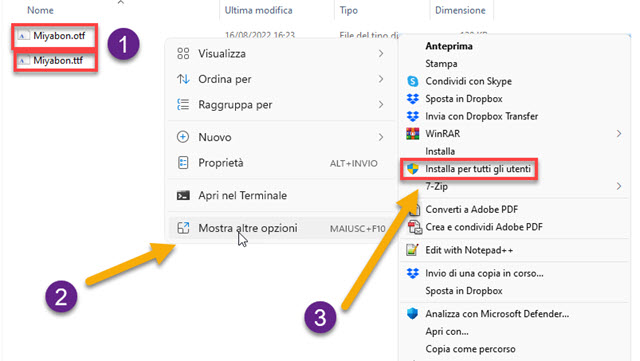
Visualizzeremo poi una piccola finestra con il messaggio della avvenuta installazione.
Alternativamente si possono trascinare i file TTF o OTF nella finestra dei Caratteri del Pannello di Controllo o nell'area apposita dei Caratteri in Impostazioni -> Personalizzazione -> Caratteri.
COME USARE I NUOVI FONT
I font già installati e quelli nuovi verranno caricati all'avvio dei programmi che lo prevedono.
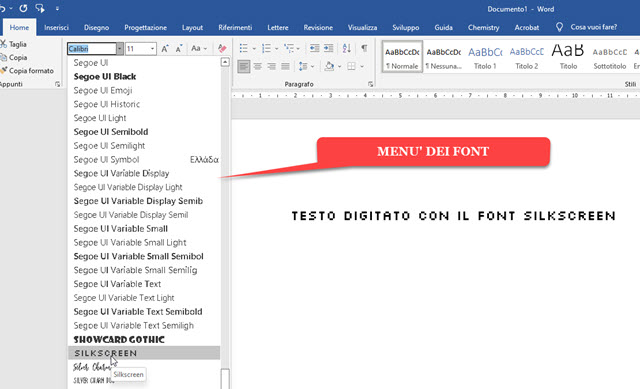
Lo screenshot precedente mostra il menù di scelta dei caratteri in Word in cui si possono selezionare anche i font appena installati. Ricordo che per visualizzare un documento con i nuovi font occorre incorporarli nel file.
L'implementazione dei font nei progetti non è invece necessaria nei programmi di grafica e di editing video.

Nello screenshot precedente sono mostrati i nuovi caratteri usati su Gimp e su DaVinci Resolve. I nuovi caratteri possono essere utilizzati con le stesse modalità anche su Photoshop e Documento Writer di LibreOffice.



Nessun commento :
Posta un commento
Non inserire link cliccabili altrimenti il commento verrà eliminato. Metti la spunta a Inviami notifiche per essere avvertito via email di nuovi commenti.
Info sulla Privacy